Verhindern Sie, dass Benutzer den Bildschirmschoner/Sperrbildschirm in Windows ändern
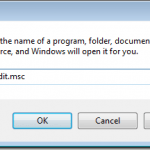
- 2463
- 75
- Aileen Dylus
Alle Benutzer von Windows 7/8/10 haben die Möglichkeit, das Erscheinungsbild ihrer Computererfahrung zu ändern. Dies beinhaltet kosmetische Änderungen wie den Bildschirmschoner und den Sperrbildschirm in Windows 10. Viele Administratoren verweigern jedoch den Zugriff auf einige Anpassungsfunktionen, um eine einheitliche Umgebung in einer Arbeitseinstellung zu erstellen. Erfahren Sie, wie Sie Benutzer daran hindern, den Bildschirmschoner in Windows 7/8/10 zu ändern.
Warum verhindern Sie, dass Benutzer den Bildschirmschoner ändern??
Vor Jahren, als alle große CRT-Monitore vom TV. Die heutigen LCD- und LED-Monitore sind weniger durch das Einbrennen von Bildschirm betroffen. Trotzdem verlangen viele Unternehmen, dass Benutzer ihrer PCs einen Bildschirmschoner beibehalten, um Geld zu sparen und Ersatzkosten zu verhindern.
InhaltsverzeichnisLeider ist es schwierig, alle Benutzer zu polieren, wenn es um PC -Einstellungen wie Screen Savers geht. Administratoren korrigieren dieses Problem, indem es Bildschirmsparer auf den vielen PCs einrichten, für die sie verantwortlich sind. Mithilfe einer Gruppenrichtlinie verhindern sie, dass Benutzer den Bildschirmschoner ändern.
Beachten Sie, dass die Verhinderung der Verhinderung des Wechselns des Bildschirmschoners nicht ausschaltet oder verhindern, dass der Bildschirmschoner ausgeführt wird. Es sperrt einfach die aktuellen Bildschirmschonereinstellungen, sodass sie nur geändert werden können, wenn ein Benutzer mit Verwaltungsberechtigten sie zurückzeigt.
Verhindern, dass Benutzer die Einstellungen des Bildschirmschoners ändern
Melden Sie sich anhand eines Konto. Klicke auf Starten Sie> Run um die zu öffnen Laufen Dialog Box. Wenn Sie das nicht haben Laufen Befehl auf Ihrem Start Menü halten Sie die gedrückt, die Fenster Taste auf Ihrer Tastatur und drücken Sie die R Taste. Im Laufen Dialogfeld, eingeben gpedit.MSC und klicken Sie auf die OK Taste.

Die rechte Scheibe zeigt nun die lokalen Gruppenrichtlinien an, die sich befinden Personalisierung Ordner. Suchen und doppelklicken Sie auf eine Richtlinie mit dem Titel mit dem Titel Verhindern, dass sich der Bildschirmschoner ändern.
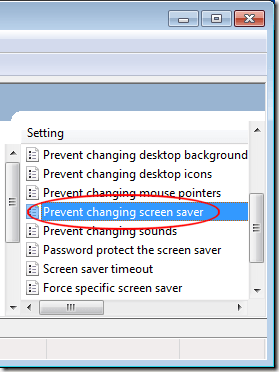
Sie sollten sich jetzt das ansehen Verhindern, dass sich der Bildschirmschoner ändern Fenster. Wenn Sie oder sonst niemand diese Einstellung geändert haben, sollte sie trotzdem festgelegt werden Nicht konfiguriert standardmäßig. Klick auf das Ermöglicht Option, klicken Sie auf die OK Knopf, und Sie sind fertig.
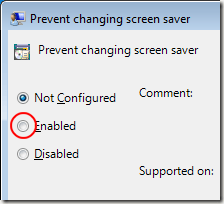
Obwohl nicht so wichtig wie vor Jahren, bevorzugen viele Administratoren es vor, Bildschirmsparer auf PCs in einer Arbeitsumgebung einzurichten, um das Einbrennen von Bildschirm zu verhindern, und dann zu verhindern, dass Benutzer sie ändern. Einige Unternehmen verlangen, dass alle Benutzer einen bestimmten Bildschirmschoner verwenden, um vor den Kunden einen professionelleren Erscheinungsbild zu erzielen.
Indem Sie den Benutzern die Möglichkeit verweigern, den Bildschirmschoner zu ändern.
Es stellt außerdem sicher. Die Kosteneinsparungen mit dieser Einstellung können in Büros von Bedeutung sein, in denen Hunderte, wenn nicht Tausende von Computern bereitgestellt werden.
Wenn Sie Windows 10 in Ihrer Umgebung ausführen und keine Bildschirmsparer mehr verwenden, sondern sich auf den Sperrbildschirm verlassen, können Sie einige der Optionen unter dem folgenden Ort in Gruppenrichtlinien ändern:
Computerkonfiguration - Verwaltungsvorlagen - Bedienfeld - Personalisierung - Personalisierung
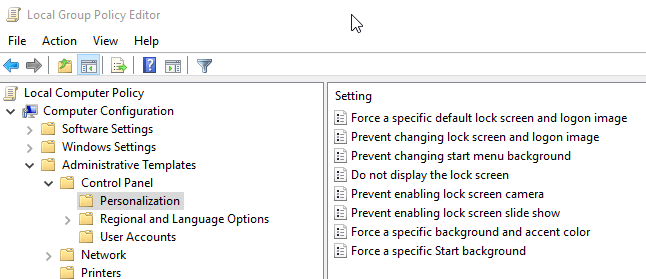
Hier können Sie den Benutzer dazu zwingen, ein bestimmtes Bild für das Sperrbildschirm zu verwenden und sich anzumelden, die Benutzer daran hindern, den Sperrbildschirm zu ändern, usw. Genießen!
- « Starten Sie den Entdecker neu.exe in Windows korrekt vorhanden
- Verwenden Sie FFMPEG, um Audio aus FLV -Dateien problemlos zu extrahieren »

